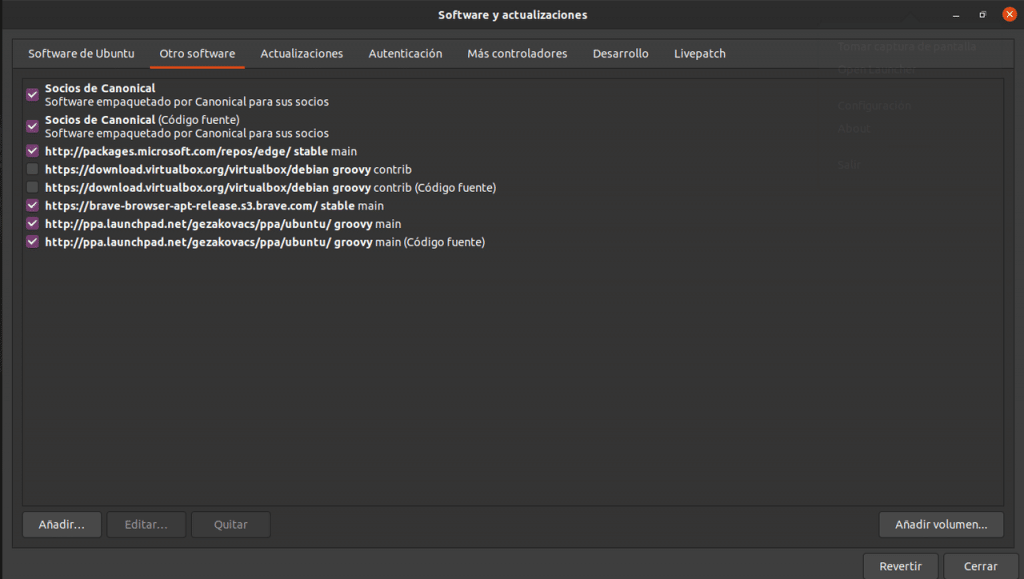Следећи са наш преглед како управљати спремиштима у Убунтуу, Погледајмо како се са алатком Софтвер и ажурирања поступа са независним репозиторијумима.
Кликом на картицу Остали софтвер Можемо видети која су независна складишта доступна, додати неке нове, активирати их и деактивирати.
У почетку су на списку само два спремишта, су спремишта Цаноницал партнера и укључују власнички софтвер чији програмери овлашћују Цаноницал да дистрибуира са Убунту медијима за инсталацију
Овде можемо додати две врсте спремишта:
- Датотеке личних пакета
- Традиционална спремишта која су креирале треће стране
Датотеке личних пакета (ППА)
Датотеке личних пакета они су посредна алтернатива између званичних спремишта и преузимају датотеку са Интернета и инсталирају је ручно. Убунту ове програме званично не подржава нити их хостује на својим серверима. Програми се учитавају на рачунаре услуге која се зове Лаунцхпад и сваки од оних који су их креирали одговоран је за њихово одржавање.
На овај начин имамо новије верзије софтвера, а да не морамо да прођемо кроз читав поступак одобрења који Убунту захтева да би га додао у службена спремишта, нити смо приморани да верујемо датотекама преузетим са Интернета.
Ни Софтваре Центер и Упдате Манагер не разликују програм инсталиран од уобичајених спремишта и ППА датотекеДругим речима, ако имамо инсталирану верзију 1.0 програма и додамо ППА спремиште које има верзију 2.0, менаџер ажурирања ће га променити.
Није често, али приликом додавања ППА спремишта могуће је имати проблем зависности (програмске библиотеке за уобичајене функције које користе разне апликације) ако програм који се инсталира захтева другачију верзију од оне инсталиране у оперативном систему.
Управљање датотекама личних пакета
Да бисмо објаснили како се додаје ова врста спремишта, додаћемо спремиште софтвера Крита за дигитално сликање.
Поступак је следећи:
Отварамо алат Софтвер и исправке и кликните на картицу Остали софтвер. Затим кликнемо на Додати.
У прозор који се отвори откуцавамо следеће
ppa:kritalime/ppa
Кликните на Додајте порекло и унесите лозинку.
Запамтите да да би промене ступиле на снагу, морате затворити апликацију и кликнути на Поново учитај када се то затражи.
Ако је програм био инсталиран, морате само да га ажурирате, а ако га нисте имали, можете га инсталирати из софтверског менаџера или са терминала.
Инсталирање спољних спремишта у традиционалном формату
У овом случају говоримо о спремиштима које су креирале треће стране које не користе Убунту сервере нити сродне услуге попут Лаунцхпад-а.
Показаћемо како да га додате помоћу спремишта Вине, алата који вам омогућава покретање Виндовс апликација на Линуку.
Ова апликација захтева да урадимо нешто што није повезано са темом о којој говоримо и то је наредба која нам омогућава да додамо подршку за 32-битне апликације. Отворите терминал и унесите
sudo dpkg --add-architecture i386
Сада идите на картицу Још један Софвари кликните на додај.
У прозор додајте следећи ред.
deb https://dl.winehq.org/wine-builds/ubuntu/ groovy main
Запамтите да је овај чланак заснован на верзији Гроови Горилла, а за остале верзије ћете морати да промените име спремишта.
Неки застарјели водичи непрестано траже да додају верификациони кључ, а заправо Софтвер и исправке и даље имају картицу и дугме за њихово додавање које не раде.. У случају да покушате то да урадите помоћу терминала и он вам да поруку о грешци, а спремиште не ради због недостатка верификације, покушајте ово.
- Преузмите кључ за потврду идентитета помоћу команде Вгет или преласком курсора преко везе и десним кликом на Сачувај везу као.
- У терминалу унесите следећу наредбу:
sudo cp /ubicación de la llave/nombre de la llave /etc/apt/trusted.gpg.d
Да бисте уклонили било које од додатих спремишта, само кликните спремиште на њему, а затим кликните Уклони